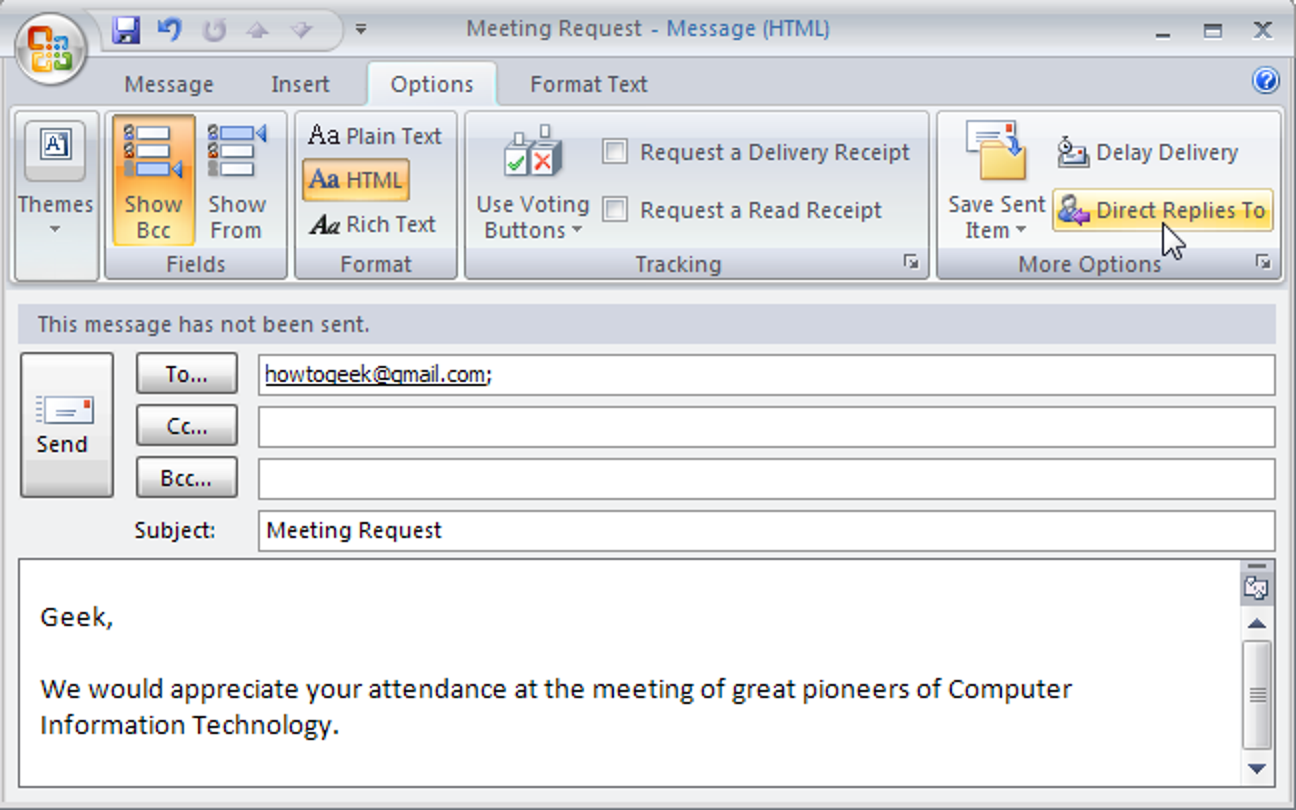Le mois dernier, nous vous avons montré comment démarrer avec Usenet en utilisant SABnzbd. Nous sommes de retour pour vous montrer comment booster votre expérience SABnzbd avec des modules complémentaires et des personnalisations.
Si vous êtes nouveau sur l’ensemble du circuit Usenet et SABnzbd, vous serez bien servi pour consulter notre guide original pour démarrer avec Usenet ici. Si vous souhaitez utiliser Usenet et SABnzbd comme un TiVo pour télécharger toutes vos émissions de télévision préférées, assurez-vous de consulter notre guide de suivi Usenet axé sur SickBeard – une application de gestion de télévision si magique que vous devrez la voir pour le croire .
Une fois que vous êtes au courant de SABnzbd et que vous l’avez installé et que la configuration de base est désactivée, il est temps de commencer à le personnaliser.
Générer une clé API et configurer pour un accès extérieur

La première chose à faire est de configurer SABnzbd pour le contrôle à distance et l’accès extérieur – la plupart des modules complémentaires et des applications externes ne fonctionneront pas sans eux. Ouvrez votre console Web SABnzbd et accédez à Config -> Général. Vous y trouverez plusieurs sous-menus intéressants. Premier coup d’oeil dans le Serveur Web SABnzbd sous-menu. Au bas du sous-menu, vous verrez l’interface de génération de clé. Cliquez sur Générer une nouvelle clé pour les clés API et NZB. Coupez et collez les clés dans un fichier TXT et mettez-le de côté pour le moment – plusieurs des astuces que nous aborderons ici feront appel à l’une d’entre elles ou aux deux et de nombreuses applications et modules complémentaires que vous pourriez trouver dans vos explorations en auront besoin .
La deuxième chose que vous voulez faire est de consulter le Authentification du serveur Web sous-menu. Bien qu’aucune connexion / passe ne convienne à l’intérieur de votre réseau domestique privé si vous souhaitez accéder à votre installation SABnzbd depuis l’extérieur de votre réseau domestique, un mot de passe est indispensable. SABnzbd prend en charge HTTPS, vous pouvez l’activer dans le Prise en charge HTTPS sous-menu. Vous pouvez en savoir plus sur la prise en charge HTTPS dans SABnzbd et comment générer un certificat SSL personnalisé avec OpenSSL ici. Une fois que vous avez fini de configurer les choses, cliquez sur le bouton Config onglet puis cliquez sur Redémarrage.
Planification et limitation de votre vitesse de téléchargement

SABnzbd comprend plusieurs outils pour vous aider à planifier et à limiter vos vitesses de téléchargement afin d’éviter que votre activité Usenet ne submerge votre réseau domestique. Si vous partagez le réseau avec des colocataires ou des membres de votre famille, quelques ajustements ici contribueront grandement à les aider à profiter de leur navigation sans qu’ils vous accusent de monopoliser toute la bande passante. C’est également un excellent moyen de profiter du téléchargement en dehors des heures de pointe si votre FAI réglemente de telles choses.
Le moyen le plus simple de réguler votre vitesse de téléchargement est de visiter le Réglage sous-menu situé dans Config -> Général. Là, vous pouvez définir une limite stricte sur votre vitesse de téléchargement en Ko / s. C’est simple mais pas dynamique; tout ce que vous définissez sera le plafond dur pour SABnzbd quelle que soit l’heure de la journée.
Pendant que vous êtes dans le sous-menu Tuning, vous pouvez également définir et l’intervalle d’actualisation automatique de l’interface Web (si vous laissez une fenêtre ouverte en regardant SABnzbd, c’est une fonction pratique) et remplissez le Liste de nettoyage avec les extensions de fichier que vous souhaitez supprimer automatiquement des téléchargements. Nous laissons la liste de nettoyage vide, mais vous souhaiterez peut-être vous débarrasser automatiquement des fichiers que vous n’utilisez pas, tels que les fichiers .NFO et .SFV. Vous pouvez ajouter n’importe quelle extension à la liste de nettoyage, donc si vous vous retrouvez à supprimer des fichiers tout en organisant vos téléchargements, c’est un gain de temps considérable pour les jeter dans la liste.

Pour revenir au sujet de la limitation de vitesse, la limite de téléchargement dans le sous-menu Tuning est assez limitée. Si vous voulez une limite plus flexible, vous pouvez vous diriger vers Config -> Planification. Le fonctionnement du planificateur SABnzbd est que vous branchez des événements spécifiques. Si vous voulez que le système suspende le téléchargement tous les matins à 8 heures du matin, branchez 8 pour l’heure, tous les jours pour la fréquence, faites une pause pour l’action et laissez les arguments vides. Le menu d’action a un certain nombre de paramètres à sélectionner. Vous pouvez limiter la vitesse, activer et désactiver des serveurs Usenet spécifiques, mettre en pause et reprendre, arrêter SABnzbd, etc. N’oubliez pas que vous devez régler l’heure en utilisant la notation de 24 heures et créer un point de départ / arrêt pour la plupart des actions telles que la pause / reprise, la limite de vitesse / aucune limite, etc. Vous pouvez en savoir plus sur les fonctionnalités de planification ici.
Bien que cela n’entre pas spécifiquement dans le cadre de SABnzbd, si vous voulez vraiment tirer le meilleur parti de l’utilisation de votre réseau et que votre routeur fasse le gros du travail pour façonner activement votre trafic et votre bande passante, consultez notre guide d’utilisation des règles DD-WRT et QOS. pour hiérarchiser le trafic réseau.
Activer la catégorisation dans les dossiers téléchargés et surveillés

Si vous êtes un téléchargeur fréquent, vous constaterez rapidement que le dossier SABnzbd décompresse vos téléchargements pour devenir un gâchis gigantesque. Il peut radicalement ranger les choses pour commencer à utiliser des catégories. SABnzbd prend en charge la catégorisation sur deux fronts. Vous pouvez classer les éléments une fois qu’ils sont dans la file d’attente et vous pouvez également configurer des catégories dans votre dossier de dépôt NZB surveillé – l’utilisation de ce dernier ajoute automatiquement les fichiers déposés dans une catégorie spécifique. Alors, comment cela fonctionne-t-il dans la pratique?
Vous pouvez créer des catégories en accédant à Config -> Catégories. Là, vous pouvez créer autant de catégories que vous le souhaitez. Branchez simplement un nom de catégorie comme «TV» et un dossier / chemin comme «Émissions de télévision». Tous les éléments en file d’attente que vous basculez dans la catégorie TV seront désormais vidés dans le sous-répertoire / Séries TV / dans votre dossier de téléchargement par défaut SABnzbd. Vous pouvez laver et répéter pour les applications, les livres, les films ou tout autre fichier que vous téléchargez. Vous pouvez en savoir plus sur la configuration des catégories définies par l’utilisateur ici.
Alternativement, si vous ne voulez pas vous embêter en basculant les catégories dans la file d’attente et que vous utilisez un dossier de surveillance pour charger vos fichiers NZB dans SABnzbd, vous pouvez utiliser à la fois des dossiers et des noms de fichiers pour basculer entre les catégories. Par exemple, vous pouvez créer un dossier dans votre dossier de surveillance SABnzbd avec le même nom qu’une catégorie, telle que / TV /, et tous les fichiers NZB que vous y enregistrez seront automatiquement classés comme émissions de télévision. Cette astuce fonctionne également avec les noms de fichiers. Si vous insérez un nom de catégorie entre doubles crochets comme {{tv}} Sometvshow.nzb sur une émission, SABnzbd enlèvera le nom de la catégorie et le classera correctement pour vous.
La catégorisation est très pratique pour garder votre dossier de téléchargement en ordre. Bien que nous ayons utilisé les émissions de télévision comme exemple, la télévision est l’un des domaines dans lesquels sauter la catégorisation de base et utiliser l’application d’assistance tierce SickBeard vous fera gagner beaucoup de temps.
Les modules complémentaires de navigateur rationalisent l’expérience SABnzbd

Bien que SABnzbd soit livré avec une console Web spartiate mais entièrement utilisable, les modules complémentaires de navigateur rationalisent vraiment le processus de gestion, surtout si SABnzbd est installé sur un ordinateur distant. Étant donné que vous utilisez déjà un navigateur pour interagir avec SABnzbd, il n’est pas vraiment nécessaire d’arrêter de compter complètement sur la console Web et de commencer à profiter des avantages d’un module complémentaire de navigateur.
Les utilisateurs de Chrome peuvent profiter de l’excellent SABconnect ++—Vu dans la capture d’écran ci-dessus. SABconnect ++ vous donne un accès d’instance à votre file d’attente, une limitation de vitesse, une bascule pause / reprise et des notifications sur le bureau. En plus de fournir un lien rapide vers SABnzbd et les notifications, SABconnect ++ fournit également une interface directe pour près d’une douzaine de moteurs de recherche NZB. L’interface directe permet de télécharger des fichiers NZB en un clic directement à partir de l’interface de recherche de l’index. Pour les moteurs de recherche qui ne sont pas pris en charge, vous pouvez toujours cliquer avec le bouton droit sur les liens de fichiers NZB et envoyer à SABnzbd.
Les utilisateurs de Firefox voudront vérifier nzbdStatus. Ce n’est pas aussi riche en fonctionnalités que SABconnect +, mais il est toujours tout à fait capable. Vous pouvez envoyer des liens NZB directement à SABnzbd, il y a un widget de barre d’état pour une pause / reprise en un clic et le survol du widget vous donne l’état du téléchargement en cours.
Si vous avez configuré SABnzbd pour un accès extérieur et correctement configuré votre pare-feu domestique, vous pouvez utiliser les modules complémentaires de navigateur ci-dessus où que vous soyez pour recevoir des notifications et surveiller votre file d’attente SABnzbd.
Applications mobiles pour le contrôle SABnzbd basé sur un smartphone

Si l’accès à distance à l’interface Web et / ou aux modules complémentaires du navigateur ne vous suffit pas pour la microgestion, vous avez le choix entre plusieurs options d’application mobile.
Les utilisateurs d’Android ont un une variété d’applications à choisir. Pour une utilisation générale, les deux principales applications de gestion SABnzbd sont SABcontrol (Gratuit / 1,40 $ pour la version Plus sans publicité) et SABMobile (2,83 $, vu dans les captures d’écran ci-dessus). SABControl vous permet de surveiller votre file d’attente, de suspendre et de reprendre les téléchargements et d’ajouter à distance des fichiers NZB à votre installation SABnzbd. SABMobile inclut les mêmes fonctionnalités, mais ajoute également la prise en charge SSH pour les connexions à distance sécurisées à votre réseau domestique et intègre un lecteur RSS, un navigateur Web et une recherche d’index afin que vous puissiez facilement trouver des fichiers NZB lors de vos déplacements. Si vous recherchez des applications Android avec une intégration plus étroite avec des sites populaires tels que NZB Matrix, assurez-vous de consulter SAB Sheep pour parcourir facilement NZB Matrix et même diffuser des téléchargements partiellement terminés sur VLC mobile.
Les utilisateurs d’iOS ont également un bon nombre d’applications parmi lesquelles choisir. L’une des applications SABNzbd les plus populaires pour iOS est, sans surprise, l’une des plus populaires pour Android. SABMobile (2,99 $) offre les mêmes fonctionnalités que nous avons décrites ci-dessus. Une autre application iOS populaire est myNZB (2,99 $). Vous pouvez afficher votre file d’attente, mettre en pause et reprendre l’intégralité de la file d’attente ou des éléments individuels, ajuster vos limites de vitesse à distance, modifier les catégories et les priorités à distance, consulter votre journal d’avertissement, accéder à près d’une douzaine de sites d’index NZB et ajouter manuellement des fichiers NZB. Si vous naviguez sur votre mobile depuis votre iPad, assurez-vous de consulter SABCommand (2,99 $). Il tire pleinement parti de l’écran spacieux de l’iPad pour vous donner un bon aperçu de votre file d’attente et des fichiers qu’elle contient. Ses fonctionnalités sont légères par rapport aux autres offres iOS, mais elles sont beaucoup plus jolies sur grand écran.
Toutes les applications ci-dessus sont simples à configurer, assurez-vous simplement de ne pas sauter la première section de ce guide sur la configuration d’une clé API et la configuration de SABnzbd pour l’accès à distance.
Considérez-vous comme un utilisateur expérimenté de SABnzbd? Sonnez dans les commentaires avec vos réglages et applications préférés. N’oubliez pas d’expliquer pourquoi le tweak vous aide ou pourquoi vous avez choisi une certaine application plutôt qu’une autre (le monde des applications SABnzbd est très niche et une seule fonctionnalité qui tue peut faire ou défaire si une application fonctionne pour une certaine personne de la manière ils le veulent).